使用PS怎么P证件照?
使用PS怎么P证件照?相信很多小伙伴都对这个问题很感兴趣,那么具体怎么操作呢?下面就给大家分享一下,使用PS P证件照的方法,希望能帮助到大家,感兴趣的小伙伴可以关注了解下。
工具/软件
电脑型号:联想(Lenovo)天逸510S; 系统版本:Windows10; 软件版本:PS2019
方法/步骤
第1步
首先在ps中打开我们需要使用的图片 这里我们选择一个漂亮姐姐

第2步
1寸=2.5cm*3.5cm所以 我们需要新建一个2.5cm *3.5cm 且分辨率为300的画布
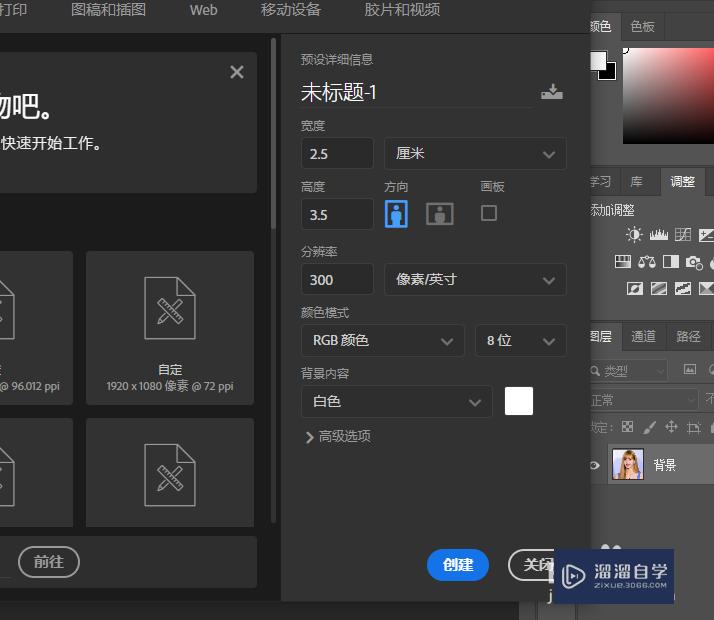
第3步
然后把前景色设置成证件照需要的颜色 这里我们选择蓝色 然后使用快捷键ALT DELETE填充前景色

第4步
选择我们要扣的图片 使用魔棒工具选择空白区域 然后 shift cart i 反选 就选中了人物 我们可以再使用快速选区工具 对细节进行修改 然后再使用移动工具 将人物移动到我们新建好的画布中 再ctrl t(自由变换) 对人物的大小进行修改


第5步
然后再使用画笔工具 对人物边缘进行修改 尤其是头发的部分 要进行细致的修改 使图片更加的完美

第6步
然后我们对一寸照进行排版 选择画布——画布大小,设置宽度为0.4cm,高度0.4cm,选中相对,设置画布扩展颜色为白色,然后我们点击编辑——定义图案,将图片定义为图案。


第7步
然后我们再新建一个宽度为11.6cm 高度为7.8cm 分辨率为300的画布 然后选择编辑——填充 ,选择图案 ——自定义图案,选择我们刚刚保存的图案


第8步
就这样 我们的一寸证件照就完成了 很好玩吧 嘻嘻

温馨提示
以上就是关于“使用PS怎么P证件照?”全部内容了,小编已经全部分享给大家了,还不会的小伙伴们可要用心学习哦!虽然刚开始接触PS软件的时候会遇到很多不懂以及棘手的问题,但只要沉下心来先把基础打好,后续的学习过程就会顺利很多了。想要熟练的掌握现在赶紧打开自己的电脑进行实操吧!最后,希望以上的操作步骤对大家有所帮助。
- 上一篇:PS怎么修改图片上的文字?
- 下一篇:PS怎么测量尺寸?


评论列表